iPhone苹果手机怎么下载迅雷?
Hello!大家好,我是阿广,iPhone苹果手机自从下架迅雷之后,也就无法正常从苹果的app中心下载迅雷了,导致很多朋友都无法使用迅雷,很不方便,这个时候只能从别的渠道来下载了,这里告诉大家一个亲自测验可用的迅雷下载方法,那么具体怎么下载呢,接下来看教程。(⊃‿⊂)

原料/工具
苹果手机
方法/步骤
第1步
进入苹果手机的界面,打开苹果手机自带的safari浏览器。
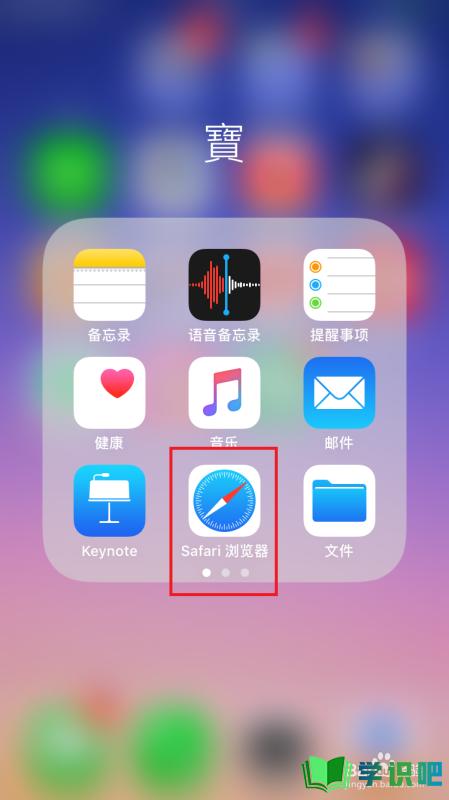
第2步
进入浏览器的界面,打开百度搜索,在搜索栏内输入图中搜索栏的内容,在搜索的结果中选择第一个链接,点击进入。
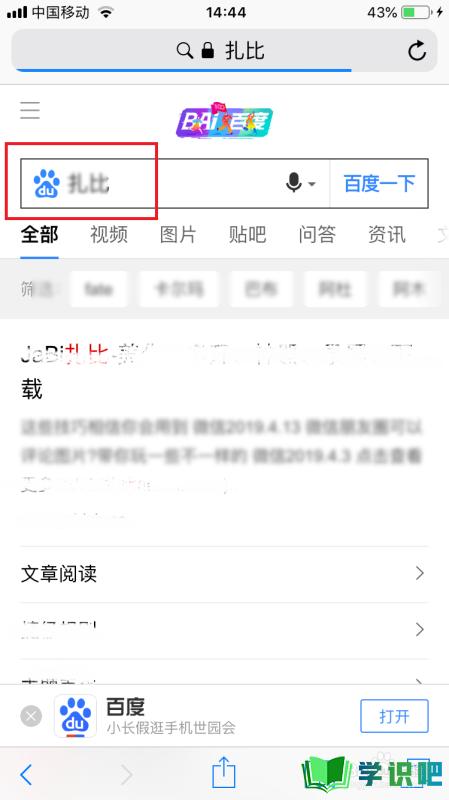
第3步
进入到主界面,然后选择其中的应用下载选项。
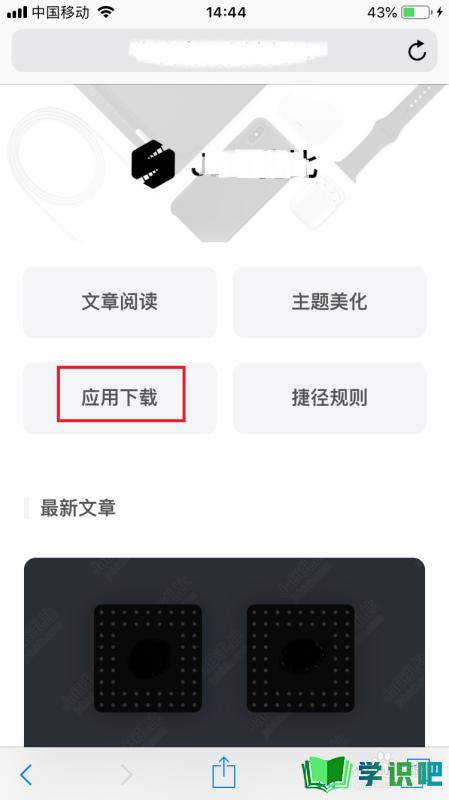
第4步
进入软件的下载界面,滑动屏幕,找到其中的迅雷手机版,点击进入。
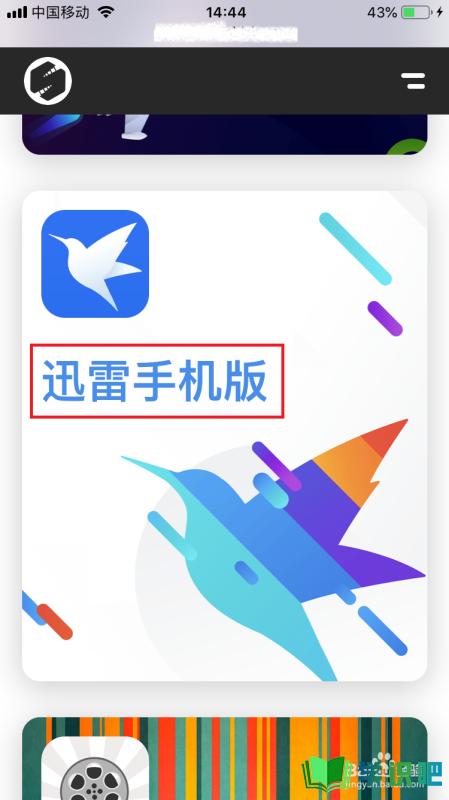
第5步
接着进入迅雷手机版的简单介绍界面,这里点击安装选项即可。
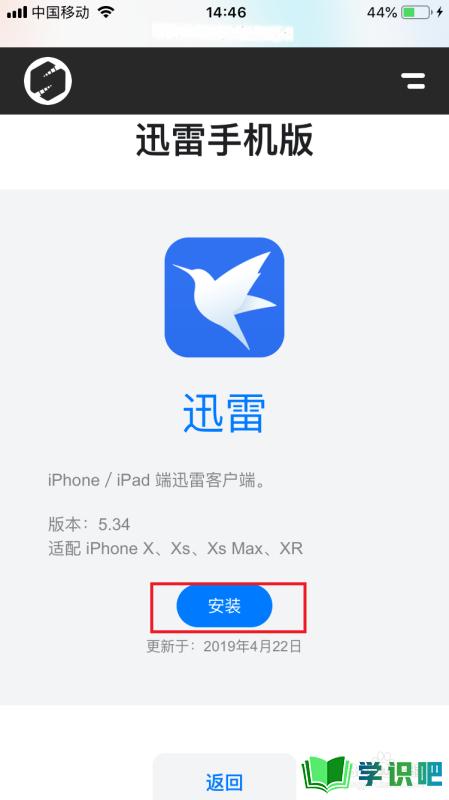
第6步
等待下载完成之后,在手机的界面就可以看到迅雷的图标了,不过只是下载成功了,暂时还不能使用,接着往下看。
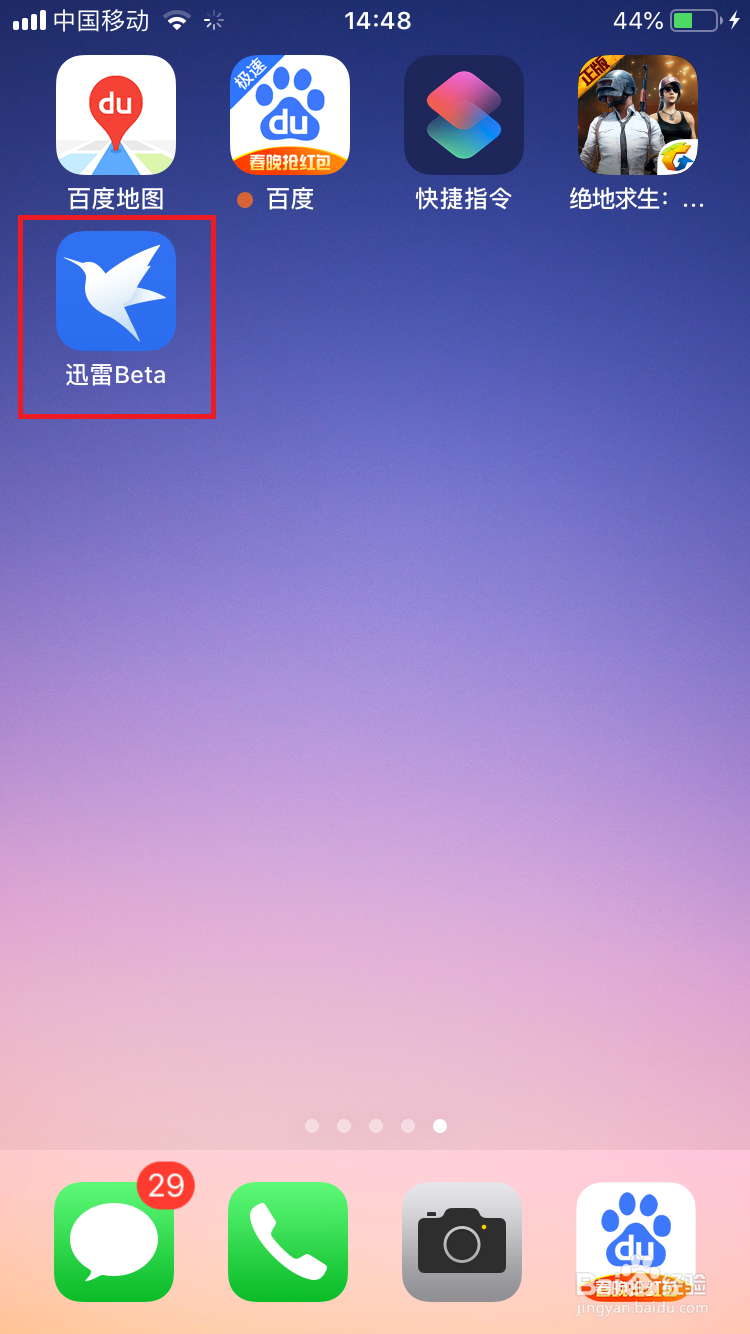
第7步
打开手机的设置图标,在设置的界面选择通用选项。
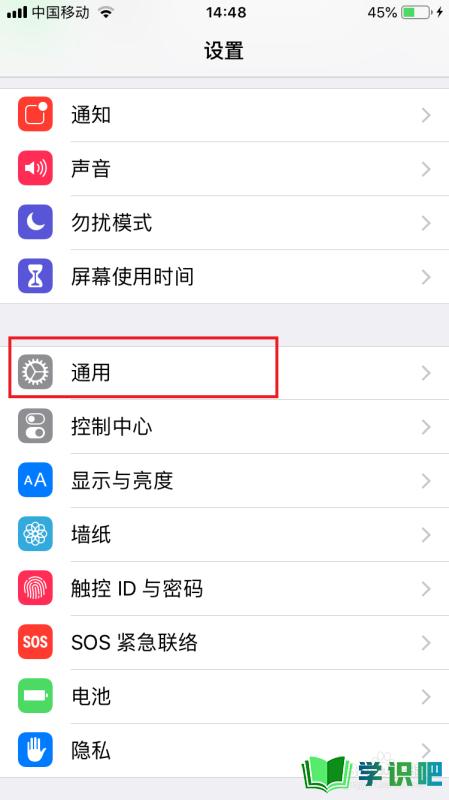
第8步
进入通用的设置界面,选择其中的设备管理选项。
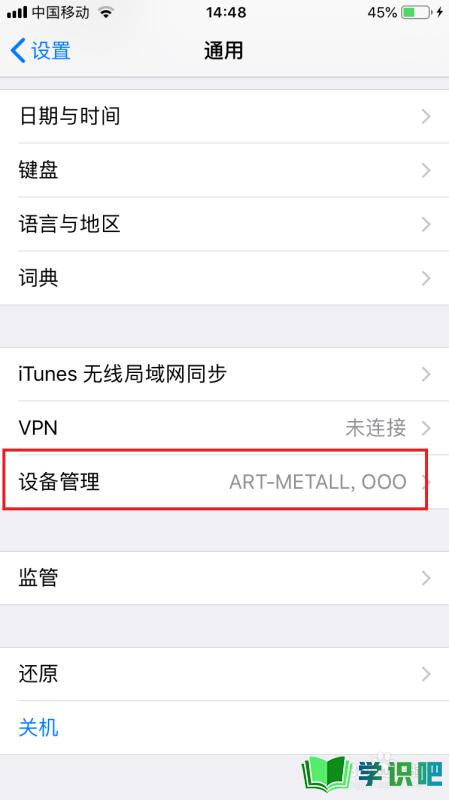
第9步
进入设备管理的设置界面,点击列表中的描述文件。
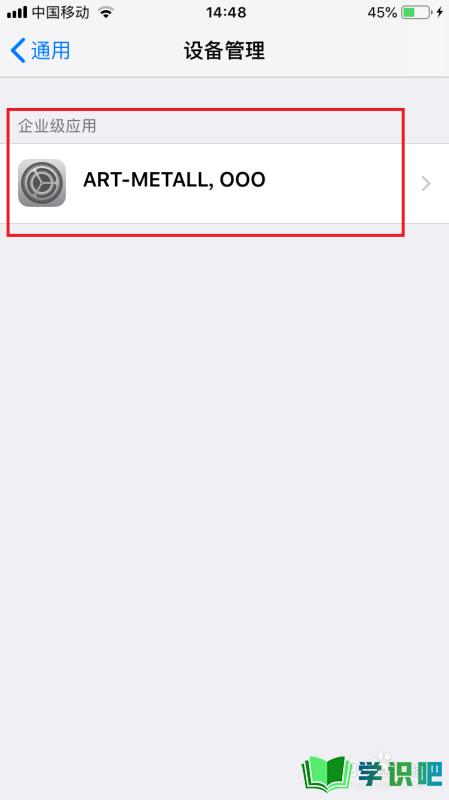
第10步
接着进入到软件的描述文件界面,在最下方可以看到迅雷的名称,这个时候点击蓝色的文字,信任的选项。

第11步
接着会弹出一个是否信任的的窗口,这里点击信任即可。
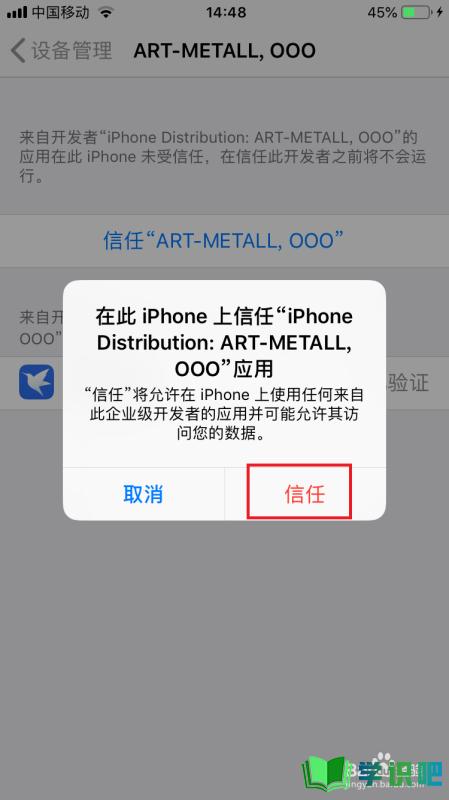
第12步
信任之后,软件的签名就有了,这个时候就可以打开使用下载好的迅雷软件了。
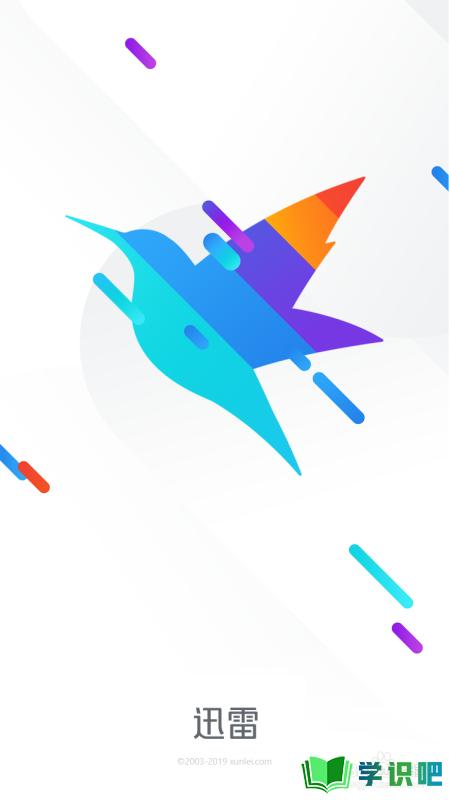
温馨提示
以上“iPhone苹果手机怎么下载迅雷?”的内容小编就分享到这里了,希望小编今天分享的内容能够帮助小伙伴们解决问题,希望小编今天分享的内容对大家有所帮助,如果觉得还不错就给点个赞支持一下小编吧!(⊃‿⊂)
